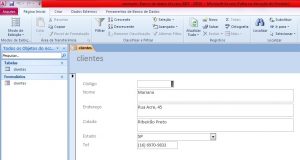Hoje vou explicar como criar um formulário no Access, utilizando o modo assistente a partir de uma tabela criada. O objetivo de um formulário no Microsoft Access é facilitar a inserção de dados dentro do banco de dados. Podemos fazer isso também através das Tabelas mas o formulário é a forma mais personalizada para o cadastro dos dados.
Tenho um banco de dados chamado exemplo , que possui uma tabela chamada clientes e vou criar um formulário a partir desta tabela.
1 ) Abra o Microsoft Access, clicando no botão iniciar, digite Access e clique no programa.
2) Clique na guia Arquivo, selecione a opção Abrir, encontre o arquivo (no meu caso se chama exemplo ) e clique no botão abrir.
3) O arquivo desejado vai abrir e aparecerá a tabela e as informações do banco de dados.
4) Clique na tabela chamada clientes e em seguida na guia criar e botão formulário.
E está pronto!!! Esse é o método mais rápido para criar um formulário!
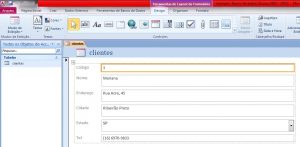
Existem outras formas também…vou explicar como fazer através do Modo Assistente de formulário:
1) Clique na tabela clientes, em seguida Guia criar e escolha a opção Modo Assistente.
2) Aparecerá a tela do assistente para seguir os passos e criar o formulário. Clique no botão que irá acrescentar todos os campos para a criação do formulário.
3) Clicando no botão Avançar, aparecerá a próxima etapa. Eu vou escolher o layout, que será a forma com que os campos aparecerão no formulário, como no exemplo, deixarei como Colunas.
4) Ao clicar em Avançar será exibida a última tela do assistente, com o nome de Cliente, fazendo referência ao nome da tabela. Basta clicar em concluir.

E está pronto o seu formulário no Modo Assistente!
Esse foi mais um post do Blog do Curso de Informática Microcamp.
Faça um curso completo na melhor escola do Brasil >> microcamp.com.br